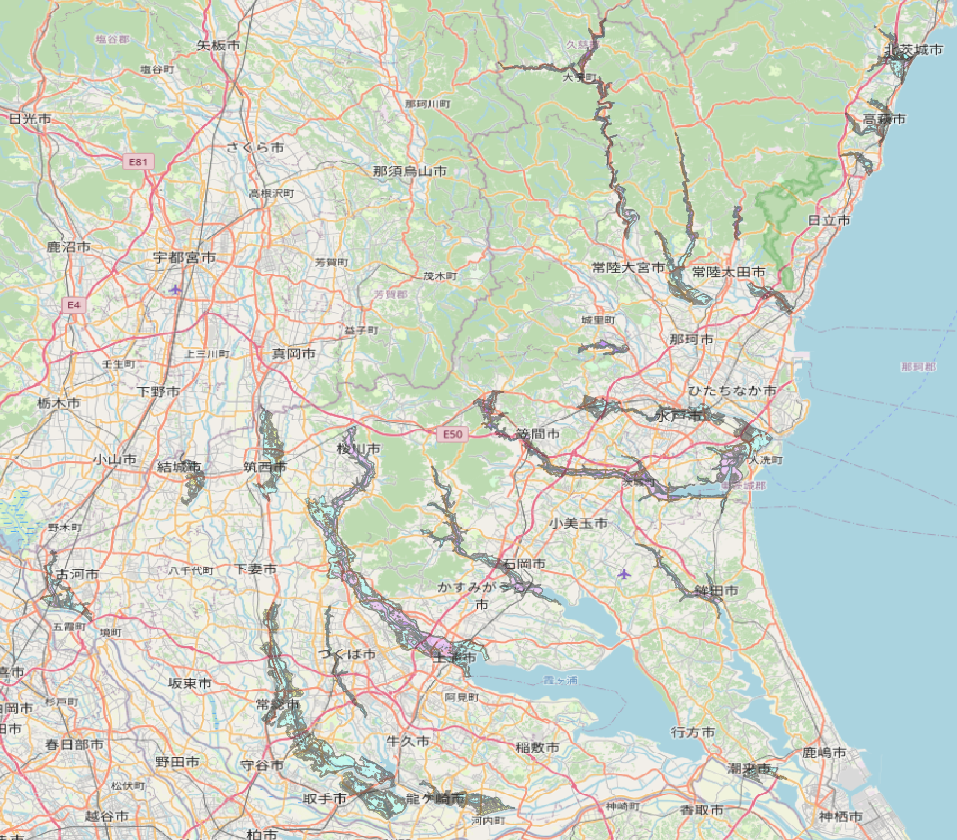この記事が公開される頃には梅雨真っ盛りであり,各地で洪水の被害が報道されていることと思う.いささか遅きに失した感もあるが,令和5年度版の洪水浸水想定区域が5月31日に発表されたため,記事にした.とりあえず茨城県版のデータをQGISに取り込み,浸水深ランクコードごとに塗り分けた.各自治台の担当に置かれては洪水ハザードマップの更新に忙しい時期と思われ,参考にされたい.
データのダウンロード
データは洪水浸水想定区域データ(河川単位)にある.「新着データ」のうち「洪水浸水想定区域(河川単位)」をクリックする.

A31a-23_08_10_SHPおよびA31a-23_08_20_SHPをダウンロードする.
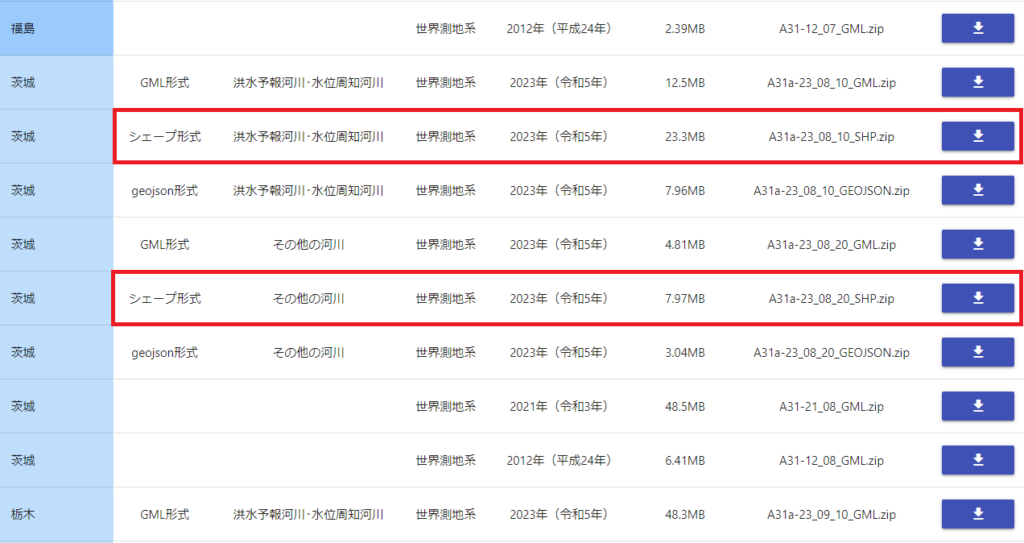
QGISへの取り込み
「レイヤ」「レイヤを追加」「ベクタレイヤを追加」と進む.
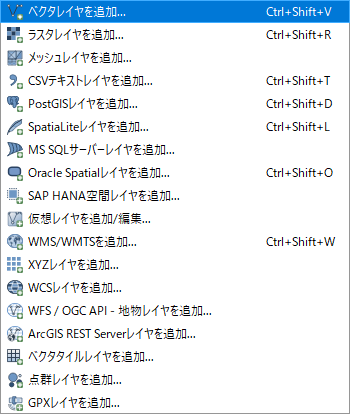
例によって「想定最大規模」のフォルダを進み,シェープファイルを選択する.ダイアログでは複数のシェープファイルを一括してダウンロードできる.
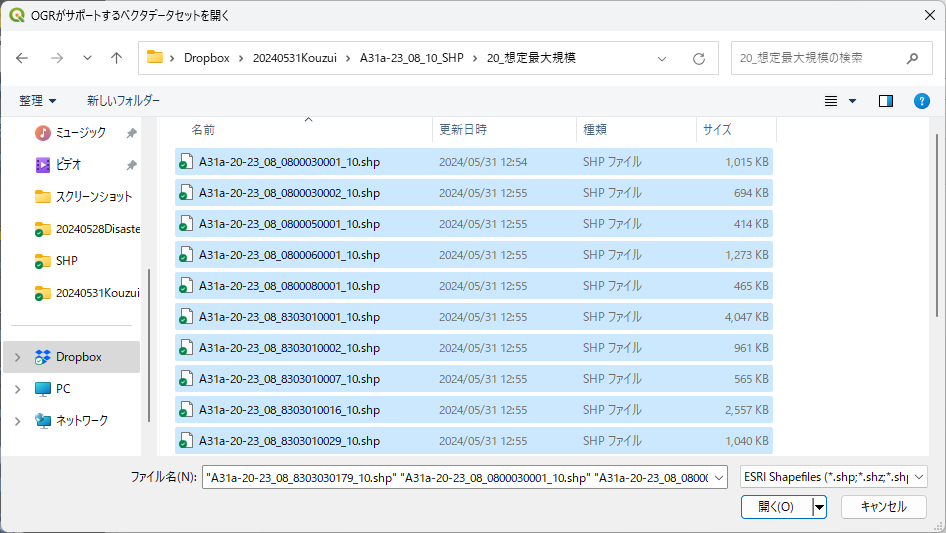
文字コードを忘れずにShift JISに変更して「追加」する.
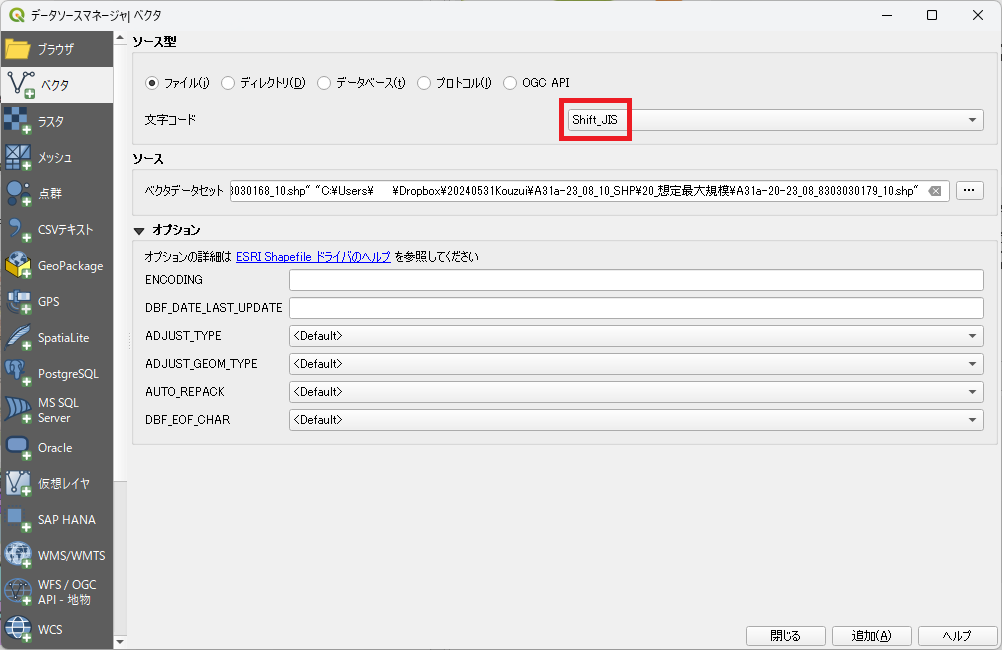
26個のファイルがレイヤとしてレイヤパネルに追加される.
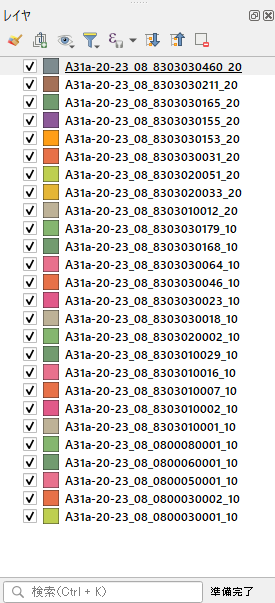
数千個のポリゴンデータを融合する
さて,これらのレイヤの属性テーブルを見てみると数千個のポリゴンデータから構成されているのがわかる.このまま塗り分けてもよいのだが,可能なら流域ごとの浸水深ランクコードごとにレイヤをオン・オフできると都合が良いだろう.そこで融合を行いたい.26個なら手動で何とかなるが,QGISにはバッチプロセスという便利な機能がある.
まずは「ベクタ」「空間演算ツール」「融合(dissolve)」と進む.
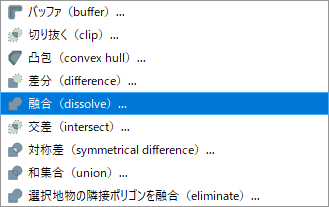
下の方に「バッチプロセスとして実行」というボタンがあるのでクリックする.「入力レイヤ」「オートフィル」「レイヤから選択」と進む.
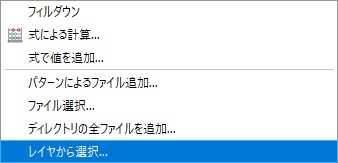
「すべて選択」してOKする.次に「基準となる属性(複数可)」でA31a_205をチェックする.これは浸水深ランクコードを示している.
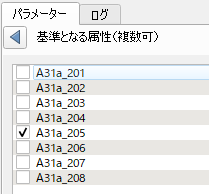
工具アイコンの「入力レイヤオプション」の「無効地物フィルタ」で「フィルタリングしない」を選ぶ.これは手動で26回行う必要がある.いささか面倒である.
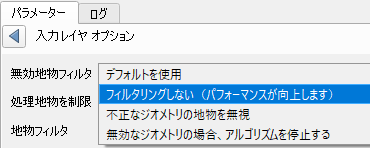
「融合ポリゴンの出力」ではフルパス+ファイル名を指定する.「…」とあるボタンをクリックするとダイアログが開くので任意のフォルダを指定し,ファイル名に1文字0を入力して保存する.なぜか1文字入力しないと保存できない仕様となっている.自動塗りつぶし設定では「自動塗りつぶしモード」を「数値で塗りつぶす」を選択する.他の選択肢ではうまくいかない.
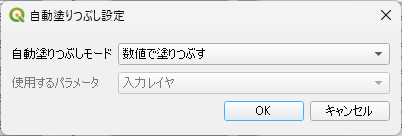
下図のような状態になっていればいつでも実行可能である.「完了時にレイヤを読み込む」を忘れずにチェックして実行する.
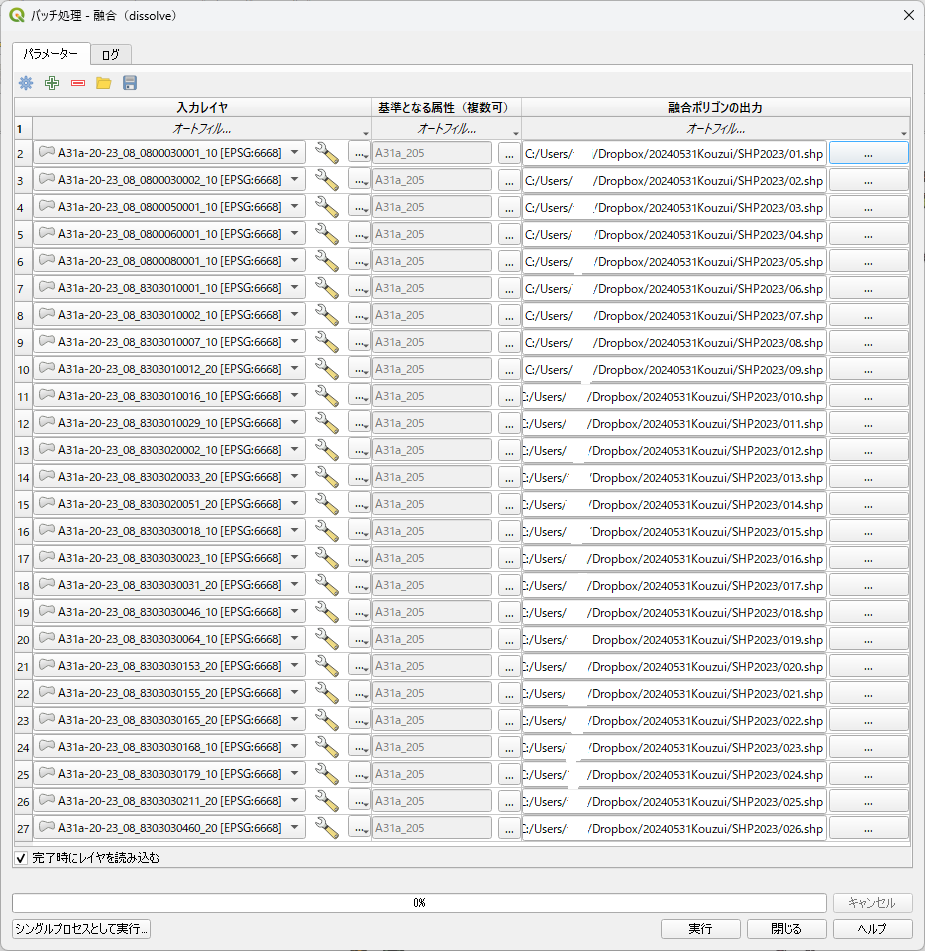
レイヤパネルに新たにレイヤが作成され追加される.先に追加したレイヤは削除してしまって構わない.
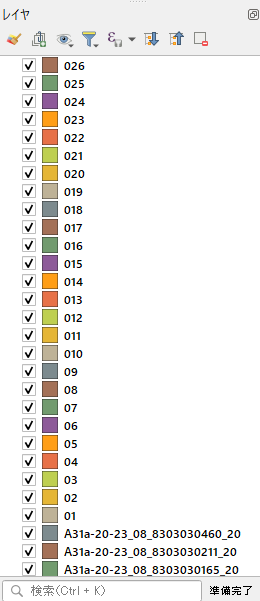
プロパティのシンボロジで浸水深ランクコードごとに色を塗り分ける
この作業は自動化できないようで,手動で行う他ない.詳細は国土数値情報の洪水浸水想定区域データをQGISで表現するを参照のこと.浸水深ランクコードごとの色の塗り分けは国土交通省の「洪水ハザードマップ作成の手引(改訂版)」12ページを参照のこと.
結果
結果を示す.背景地図にはOpenStreetMapを使用している.